 返回
返回Excel表格里如何计算标准误差

海上森林一只猫
2022-07-06
Excel是功能很强大的办公软件,可以通过利用各种函数公式,对数据进行各种计算。今天,小编就教各位在Excel表格里计算标准误差的小技巧,大家一起来学习吧!
首先,打开我们的Excel表格,输入数据:
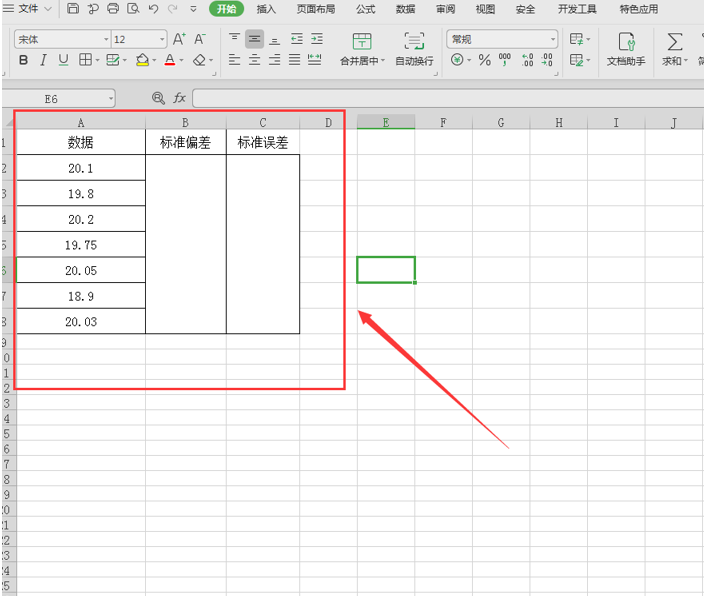
>>免费升级到企业版,赠超大存储空间
然后,我们先计算B列的标准偏差,切换到【公式】页面,选择【插入函数】,选中【STDEVP】函数:
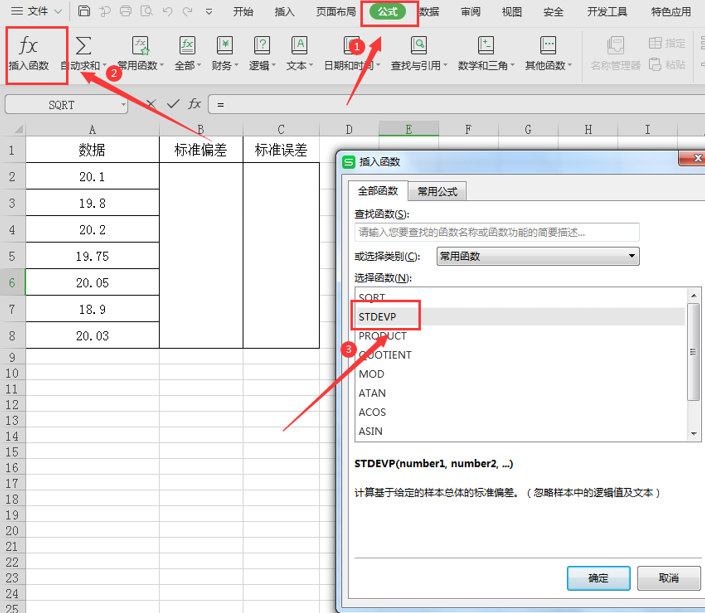
>>免费升级到企业版,赠超大存储空间
在弹出的函数参数面板,【数值1】处选中数值区域,按【确认】按钮:
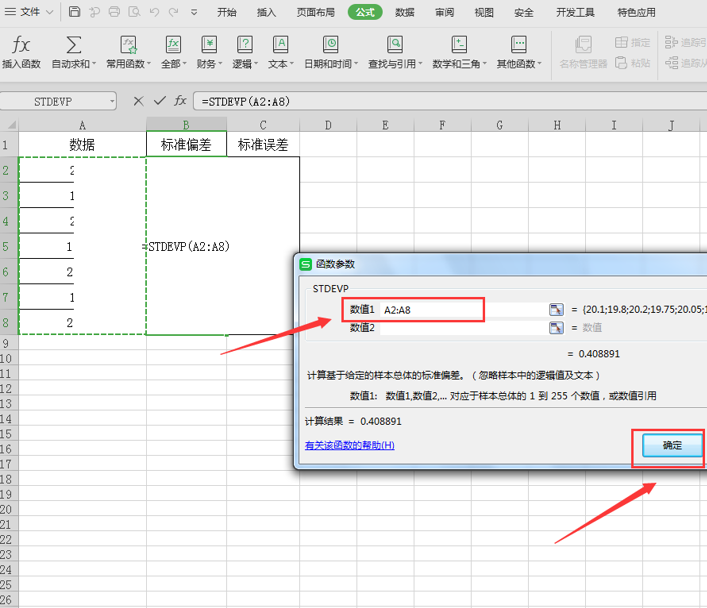
>>免费升级到企业版,赠超大存储空间
接着,在求误差的单元格输入函数公式,如图所示,其中,B2代表标准偏差的值,数字“7”是指统计量个数:
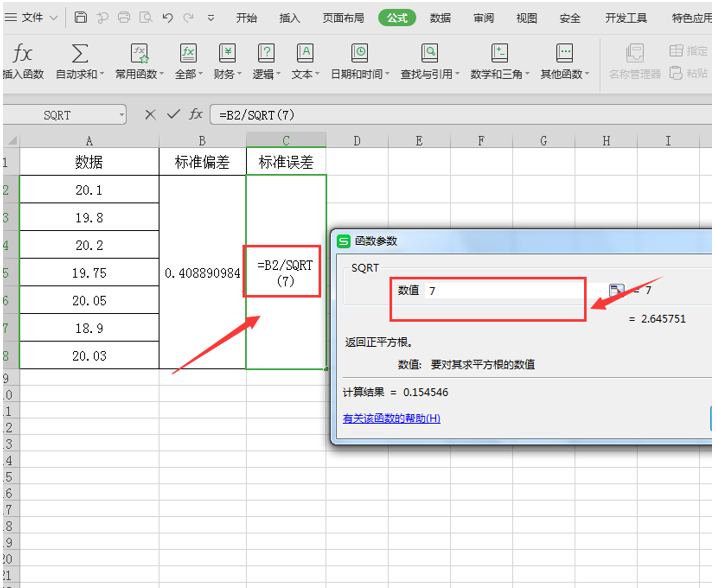
>>免费升级到企业版,赠超大存储空间
最后我们按“Enter”确认,就可以计算取标准误差啦:
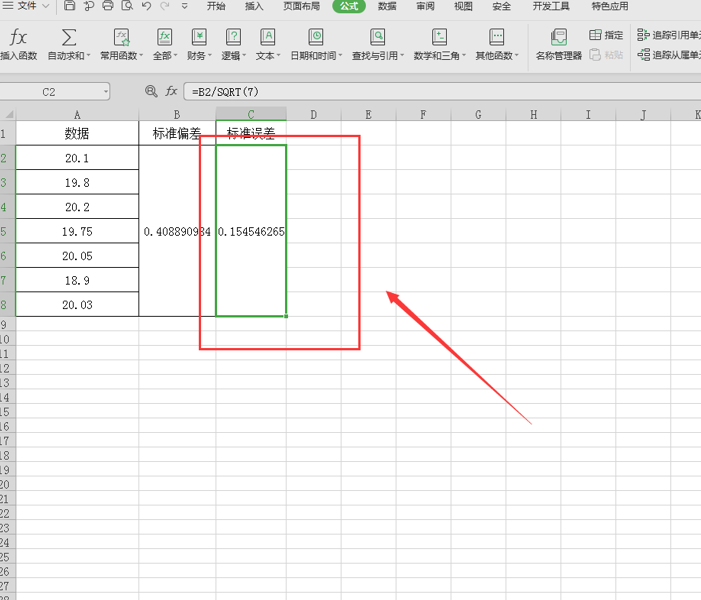
>>免费升级到企业版,赠超大存储空间
那么,在Excel表格技巧中,Excel表格里计算标准误差的操作方法,是不是非常简单呢,你学会了吗?

 0
0 0
0
海上森林一只猫
啦啦啦啦啦啦啦







 下载文档
下载文档

 微信支付
微信支付
 支付宝支付
支付宝支付